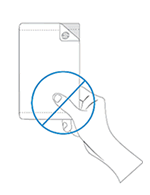There are 0 items in your cart
View all items >Sub-totalbefore tax & fees
$0.00
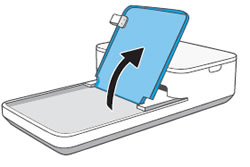
警告:請勿使用標準照片紙。 可能會損壞打印機和墨盒.
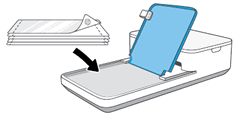
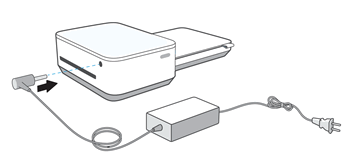
 , 然後點擊 鏈輪.
, 然後點擊 鏈輪. ,
然後點擊 Autofix 魔杖
,
然後點擊 Autofix 魔杖  或者
或者  . 該應用程序會自動調整照片。 點按 複選標記
. 該應用程序會自動調整照片。 點按 複選標記 保存更改,然後點擊 Print 圖標
保存更改,然後點擊 Print 圖標  .
. , 然後點擊 調整項 圖標
, 然後點擊 調整項 圖標  .
調整亮度和對比度,點擊 複選標記
.
調整亮度和對比度,點擊 複選標記 保存所有更改,然後點擊
打印 圖標
保存所有更改,然後點擊
打印 圖標  .
.